
المحتوى
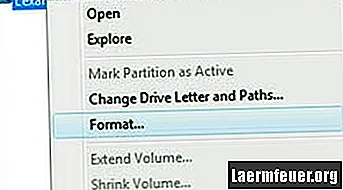
تُستخدم أجهزة Pendrives لنقل ونقل كميات كبيرة من البيانات في جهاز صغير يسهل حمله. إذا واجه جهاز الكمبيوتر الخاص بك خطأ في التعرف على محرك أقراص فلاش عند محاولة نقل البيانات من أو إلى الجهاز ، فهذا يعني أن محرك الأقراص الخاص بك بحاجة إلى إعادة التهيئة ، ويمكنك القيام بذلك بسهولة باستخدام خيار التنسيق الذي يوفره نظام تشغيل الكمبيوتر الخاص بك .
الخطوة 1
افصل pendrive من جهاز الكمبيوتر الخاص بك وقم بتوصيله بمنفذ USB مجاني على جهاز كمبيوتر مختلف. تأكد من أن pendrive يعمل بشكل صحيح على الكمبيوتر الثاني ، مما سيشير إلى المشكلة في منفذ USB للكمبيوتر الأول وليس في pendrive نفسه.
الخطوة 2
قم بتوصيل عصا USB مرة أخرى بمنفذ USB الأصلي إذا لم يتم التعرف على محرك الأقراص على الكمبيوتر الثاني. انقر على زر "ابدأ" في نظام التشغيل Windows.
الخطوه 3
اختر خيار "لوحة التحكم" ، ثم تصفح قائمة الخيارات وانقر على "أدوات إدارية". انقر نقرًا مزدوجًا فوق الخيار الأول الذي يظهر على شاشة القائمة الجديدة المسماة "إدارة الكمبيوتر".
الخطوة 4
قم بالتمرير خلال الخيارات الموجودة في الجزء الأيمن من النافذة الجديدة التي ستظهر وانقر فوق علامة "+" بجوار الإدخال بعنوان "إدارة الأقراص". ابحث عن اسم بندريف في الجزء الأوسط من النافذة وانقر فوقه بزر الفأرة الأيمن. انقر فوق الخيار المسمى "تنسيق ..." في القائمة التي ستظهر.
الخطوة الخامسة
انتظر حتى يظهر مربع منسدل يسألك عما إذا كنت تريد تهيئة محرك الأقراص وانقر على "نعم". اختر خيار "NTFS" من القائمة المنسدلة وانقر على "بدء التنسيق".
الخطوة 6
انتقل مرة أخرى إلى لوحة التحكم بمجرد اكتمال عملية التنسيق بالكامل. انقر فوق "إدارة الأجهزة" و "متابعة" إذا فتح نظام التشغيل لديك نافذة جديدة تسألك عن الإجراء الذي يجب اتخاذه.
الخطوة 7
انقر فوق علامة "+" بجوار خيار "Universal Serial Bus Adapters" لفتح قائمة جديدة. انقر بزر الماوس الأيمن على منفذ USB المستخدم وحدد "تحديث برنامج التشغيل". انتظر حتى ينتهي برنامج التشغيل من التنزيل ثم حاول استخدام بندريف مرة أخرى.